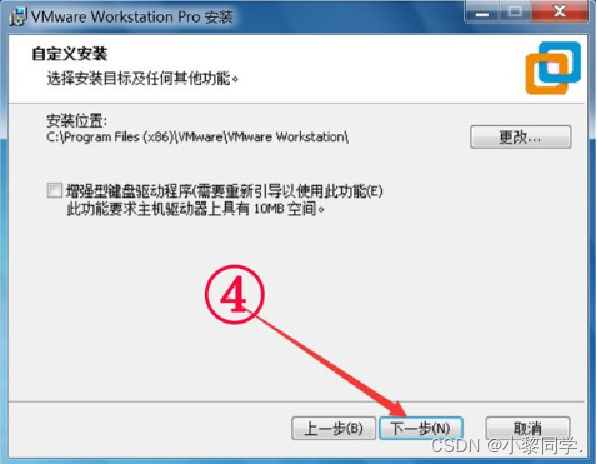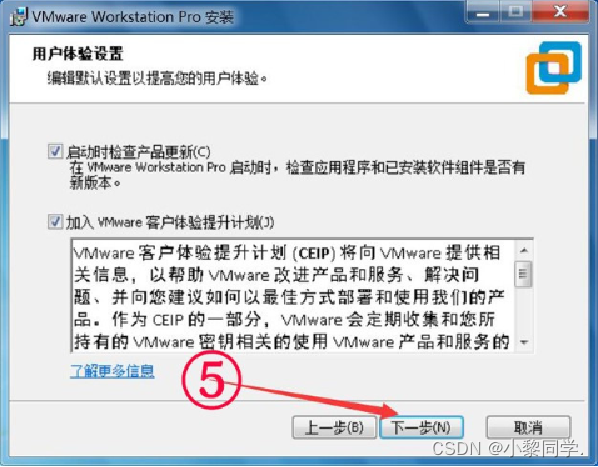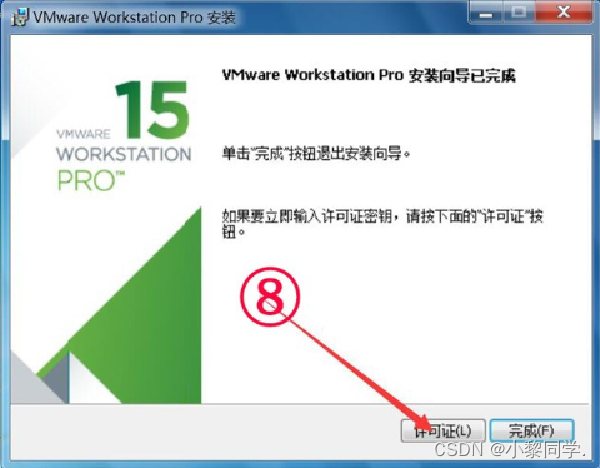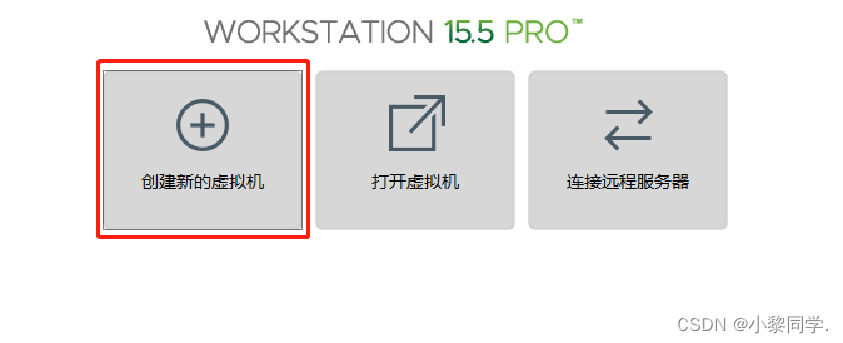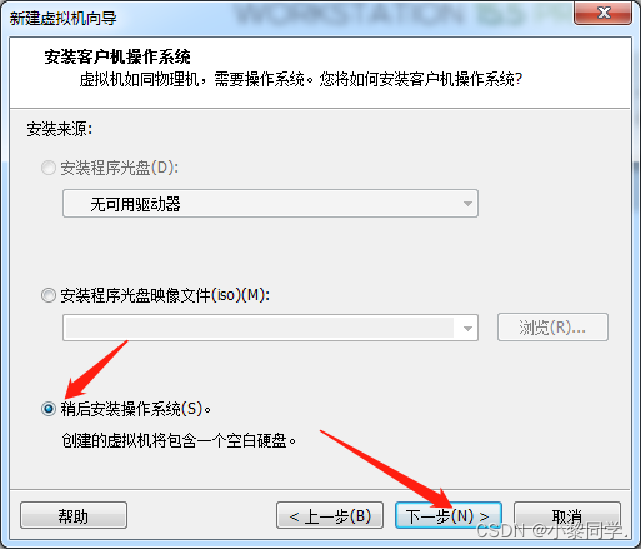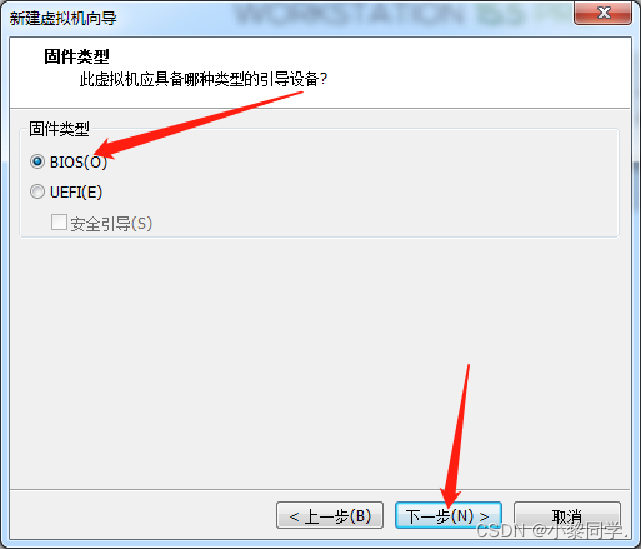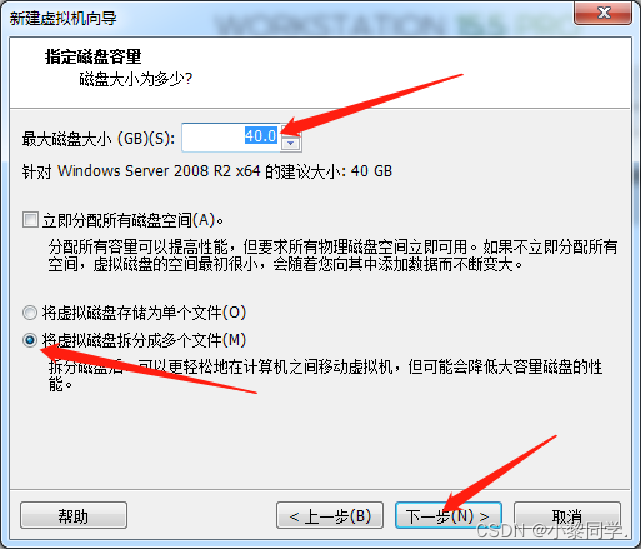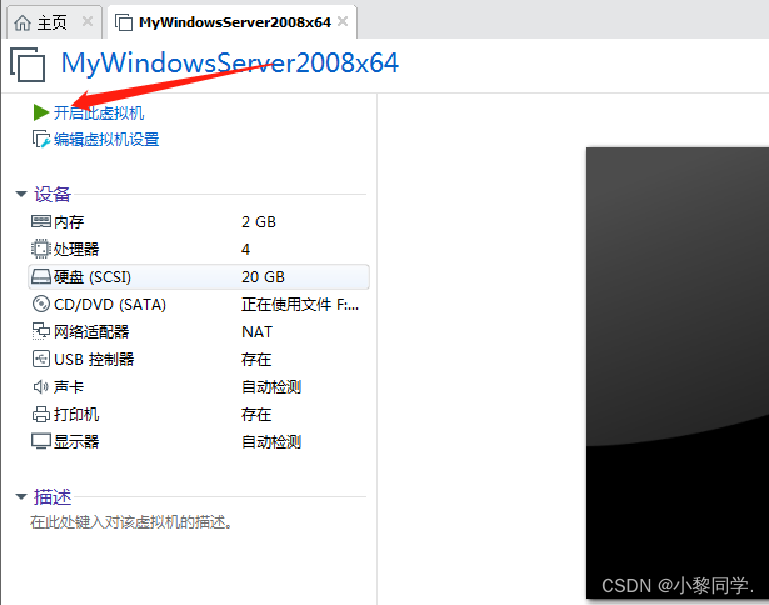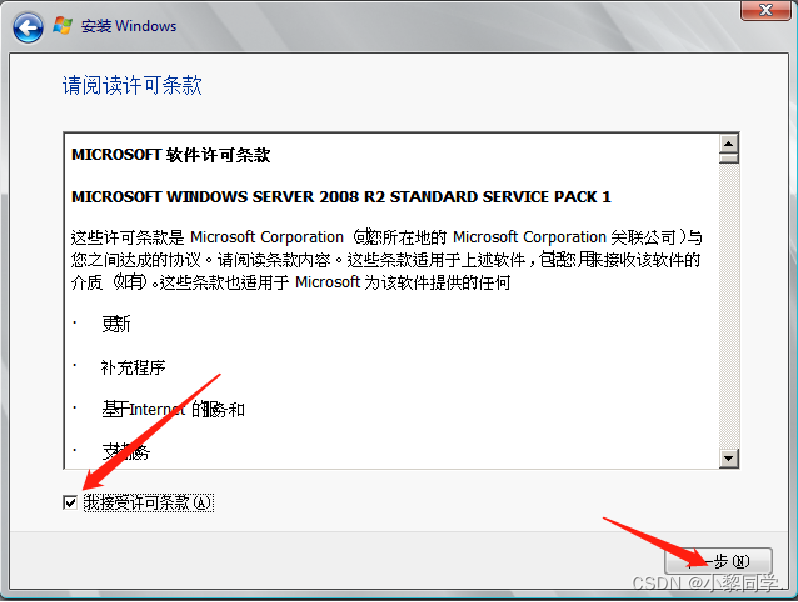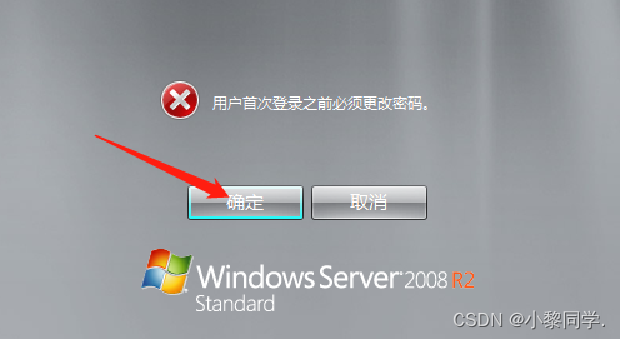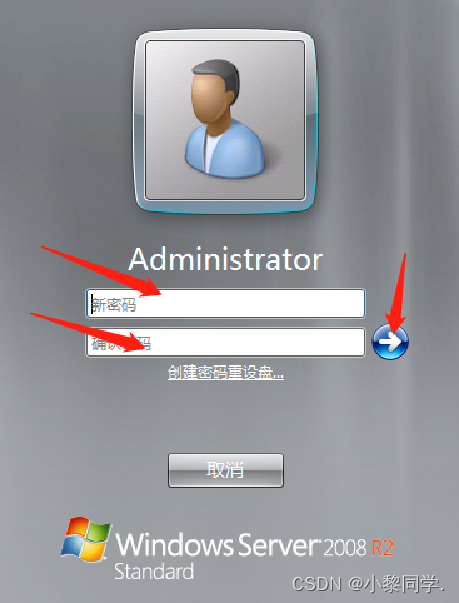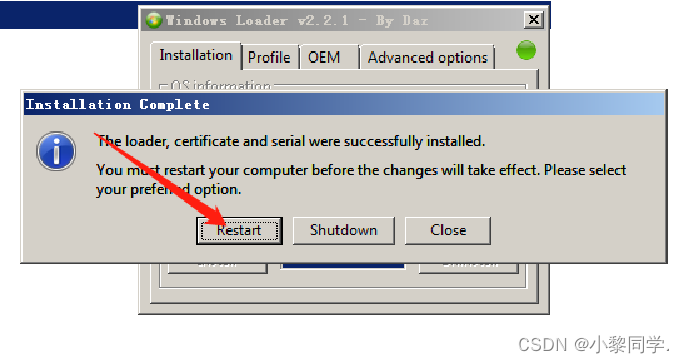vm&windowa server2008
一、安装Vmware
1.1? Vmware软件安装
(1)双击安装程序,点击下一步。
(2)(3)勾选接受许可,点击下一步
(4)选择安装位置,点击下一步。
(5)取消更新和计入体验提升计划(可选),点击下一步。
(6)点击下一步。
(7)点击安装。
1.2 Vmware软件注册
(8)安装完成后,点击许可证。
(9)填入产品密钥,点击输入。
(10)?完成。
1.3?Vmware配置虚拟机
(1)打开Vmware,点击创建新的虚拟机。
(2)选择自定义,点击下一步。
(3)选择稍后安装系统,点击下一步。
(4)选择Microsoft Windows,并选择版本,点击下一步。
(5)给虚拟机命名,并指定虚拟文件存放路径路径,点击下一步。
(6)固件类型选择BIOS,点击下一步。
(7)根据自己电脑的情况选择处理器数量和内核数量,点击下一步。
(8)设置虚拟机内存大小,点击下一步。
(9)选择网络地址转换,点击下一步。
(10)选择LSI Logic SAS(S),点击下一步。
(11)磁盘类型选择SCSI(S),点击下一步。
(12)选择创建虚拟磁盘,点击下一步。
(13)设置虚拟机的磁盘大小,并选分成多个文件,点击下一步
(14)指定磁盘文件,点击下一步。
(15)点击完成,结束安装。
就配置成功啦!
1.4?Vmware安装windows server 2008
(1)在虚拟机上右键->设置。
(2)点击CD/DVD,选择使用iso镜像文件,浏览选择系统镜像,确定。
(3)点击开启此虚拟机。
(4)选择语言,点击下一步。
(5)点击 现在安装。
(6)选择Windows Serer 2008 R2 Standard (完全安装),点击下一步。
(7)勾选接受许可条款,点击下一步。
(8)选择自定义。
(9)选择磁盘,点击下一步。
(10)等待安装完成,途中会自动重启。
(11)安装完成自动重启后,点击确定修改密码
(12)密码有复杂度要求,建议字母、数字、符号、大小写组合。点击箭头确认。
(13)点击确定进入系统
(14)勾选登录时不显示此窗口,点击关闭
(15)进入系统后下方会出现安装VMware tools的提醒,一直下一步安装完
1.5?windows server 2008激活
(16)将Windows Loader拷贝到虚拟机中?
(17)右键-以管理员身份运行Windows Loader.exe?
(18)点击Install
(19)点击Restart重启系统
(20)重启之后,右键我的电脑,属性-查看系统是否已经激活
二、思维导图
?
本文来自互联网用户投稿,该文观点仅代表作者本人,不代表本站立场。本站仅提供信息存储空间服务,不拥有所有权,不承担相关法律责任。 如若内容造成侵权/违法违规/事实不符,请联系我的编程经验分享网邮箱:chenni525@qq.com进行投诉反馈,一经查实,立即删除!
- Python教程
- 深入理解 MySQL 中的 HAVING 关键字和聚合函数
- Qt之QChar编码(1)
- MyBatis入门基础篇
- 用Python脚本实现FFmpeg批量转换
- 【react.js + hooks】基于事件机制的跨组件数据共享
- 企业数字化转型是什么?数字化转型的痛点又是什么?怎么转?从哪里转?转了有哪些好处?
- C++中的DLL动态链接库,如何编译并使用DLL
- 防雷检测认证服务的作用和必要性
- 互联网外包公司干了2个月,技术退步明显了.......
- 无监督学习 - 非负矩阵分解(Non-negative Matrix Factorization,NMF)
- 收集足够苹果的最小花园周长(LeetCode日记)
- Python实现控制变量匹配抽样(对照匹配 case-control matching)
- 3-3.MPLS VPN基本原理
- 第八章 对象、类与面向对象编程(上)